Cách thiết lập kiểm soát của cha mẹ trên điện thoại Android để bảo vệ trẻ em
Cách chặn tải ứng dụng trên điện thoại Android bảo vệ trẻ em trước ứng dụng độc hại
Bài viết này sẽ hướng dẫn chi tiết các phương pháp khóa, CH Play, Google Play Store và chặn cài đặt ứng dụng không phù hợp, giúp các bậc phụ huynh yên tâm hơn khi cho con em sử dụng điện thoại Android.
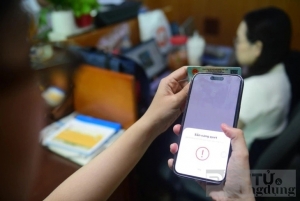 Hướng dẫn tra cứu vị trí quét chip NFC trên điện thoại Android và iOS Hướng dẫn tra cứu vị trí quét chip NFC trên điện thoại Android và iOS |
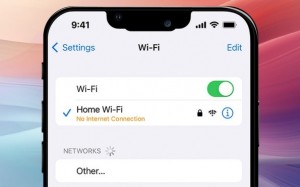 Lỗi Wi-Fi trên iPhone 17: Nguyên nhân và biện pháp khắc phục Lỗi Wi-Fi trên iPhone 17: Nguyên nhân và biện pháp khắc phục |
 Hướng dẫn thiết lập Meta Business Suite Hướng dẫn thiết lập Meta Business Suite |
Trong thời đại công nghệ số phát triển mạnh mẽ như hiện nay, việc cho trẻ em sử dụng điện thoại thông minh từ sớm đã trở thành xu hướng phổ biến. Tuy nhiên, điều này cũng tiềm ẩn nhiều rủi ro khi trẻ có thể tiếp cận những nội dung không phù hợp với độ tuổi. Làm thế nào để vừa cho con sử dụng thiết bị thông minh để học tập và giải trí, vừa đảm bảo an toàn? Câu trả lời nằm ở việc thiết lập các biện pháp kiểm soát phù hợp trên thiết bị.
1. Thiết lập kiểm soát của cha mẹ trên điện thoại Android
Các bước thực hiện:
Bước 1: Mở ứng dụng CH Play hoặc Google Play Store
Bước 2: Chạm vào biểu tượng hồ sơ cá nhân ở góc phải trên cùng màn hình.
Bước 3: Chọn mục "Cài đặt" từ menu xuất hiện.
Bước 4: Tìm và chọn "Gia đình"
Bước 5: Bật tính năng "Quyền kiểm soát của cha mẹ"
Bước 6: Gạt nút sang phải để kích hoạt “Quyền kiểm soát của cha mẹ”
Bước 7: Thiết lập mã Pin bảo mật gồm 4 số.
Hãy ghi nhớ mã Pin đã đặt, việc này là vấn đề quan trọng nhất, vì nếu bạn quên có thể dẫn đến việc bạn phải cài đặt lại điện thoại từ chế độ Factory thì thực sự là quá phiền toái và gây bực bội cho chính bản thân mình.
Bước 8: Lựa chọn Ứng dụng và trò chơi
Bước 9: Lựa chọn mức độ nội dung phù hợp với độ tuổi của con (ví dụ: 3+, 7+, 12+, 16+).
Bước 9: Khi lựa chọn Ứng dụng và trò chơi theo lứa tuổi, điện thoại sẽ thông báo nội dung về quyển kiểm soát. Bạn cần xác nhận “Tôi hiểu rồi”
Bước 10: Nhấn “Lưu” để lưu lại quá trình thiết lập
Sau khi hoàn thành 10 bước trên, trẻ em chỉ có thể tìm kiếm và tải về những ứng dụng được phân loại phù hợp với độ tuổi đã thiết lập. Các ứng dụng có nội dung dành cho người lớn sẽ bị ẩn khỏi kết quả tìm kiếm.
Để tắt quyền kiểm soát của cha mẹ thì ta cần thực hiện lại các thiết lập từ Bước 1 đến Bước 7 ở trên. (Hy vọng bạn vẫn chưa quên mã Pin đã được nhấn mạnh trong Bước 7: Thiết lập mã Pin)
2. Chặn Cài đặt ứng dụng trên điện thoại Android ở một số loại máy đời cũ
Ngoài CH Play, Google Play Store, hệ điều hành Android còn cho phép cài đặt ứng dụng từ các nguồn bên thứ ba thông qua tệp APK. Vấn đề này thường xảy ra đối với các thiết bị di động thế hệ cũ không nâng cấp được hệ điều hành mới đã chặn toàn bộ cài đặt ứng dụng qua tệp APK. Để ngăn chặn điều này:
Bước 1: Vào "Cài đặt" → "Ứng dụng và quyền".
Bước 2: Chọn "Quản lý quyền".
Bước 3: Tìm và chọn "Cài đặt ứng dụng không xác định".
Bước 4: Kiểm tra danh sách các ứng dụng có quyền cài đặt từ nguồn không xác định (như Chrome, Firefox). Tắt quyền này bằng cách gạt công tắc về trạng thái tắt (màu xám).
Lưu ý: Các bước có thể khác nhau tùy theo hãng sản xuất và phiên bản Android.
3. Thiết lập xác thực khi mua hàng
Để tránh việc trẻ em mua ứng dụng hoặc nội dung trả phí một cách vô tình:
Bước 1: Trong Google Play Store, vào biểu tượng hồ sơ cá nhân.
Bước 2: Chọn "Cài đặt" → "Xác thực".
Bước 3: Chọn "Bắt buộc xác thực khi mua hàng".
Bước 4: Tích chọn "Đối với mọi giao dịch mua qua Google Play trên thiết bị này".
Bước 5: Thiết lập xác thực bằng mật khẩu hoặc sinh trắc học (vân tay, khuôn mặt).
4. Ẩn toàn bộ kho ứng dụng
Nếu muốn ngăn chặn triệt để, có thể ẩn biểu tượng Google Play Store khỏi màn hình chính:
Bước 1: Mở màn hình ứng dụng, chạm vào biểu tượng ba chấm ở góc màn hình.
Bước 2: Chọn "Cài đặt".
Bước 3: Tìm tùy chọn "Ẩn ứng dụng" và chọn Google Play Store từ danh sách.
Đối với điện thoại Samsung
Đối với điện thoại Xiaomi, Redmi
Khi cần sử dụng lại, thực hiện các bước tương tự và chọn "Bỏ ẩn".
5. Những lưu ý cần thiết: Cân bằng giữa kiểm soát và tự do
Việc thiết lập kiểm soát cần được thực hiện một cách hợp lý. Quá nghiêm khắc có thể khiến trẻ cảm thấy bị hạn chế và tìm cách vượt qua, gây ảnh hưởng xấu đến tâm lý, tính cách của trẻ. Ngược lại nếu bạn để điện thoại quá tự do có thể còn dẫn đến sự nguy hại hơn nhiều khi trẻ tiếp xúc với các ứng dụng, thông tin độc hại. Đặc biệt khi trẻ sử dụng quá nhiều sẽ dẫn đến tình trạng nghiện điện thoại, điều này các bậc cha mẹ cần hết sức lưu ý. Bên cạnh việc thiết lập các biện pháp kỹ thuật, việc giáo dục trẻ em về cách sử dụng công nghệ một cách an toàn và có trách nhiệm cũng vô cùng quan trọng. Công nghệ và các phương thức tiếp cận nội dung không phù hợp liên tục thay đổi. Do đó, các bậc phụ huynh cần thường xuyên cập nhật và điều chỉnh các thiết lập bảo mật.
Kết luận
Trong thời đại số hóa, việc bảo vệ trẻ em khỏi các nội dung có hại trên thiết bị di động là trách nhiệm không thể thiếu của mỗi gia đình. Thông qua việc áp dụng các biện pháp kiểm soát được hướng dẫn trong bài viết, các bậc phụ huynh có thể tạo ra một môi trường số an toàn cho con em mình. Tuy nhiên, cần nhớ rằng công nghệ chỉ là công cụ hỗ trợ. Yếu tố quan trọng nhất vẫn là sự quan tâm, giám sát và giáo dục từ chính gia đình. Hãy kết hợp các biện pháp kỹ thuật với việc xây dựng mối quan hệ tin cậy và giao tiếp cởi mở với con em để tạo nên một không gian số thực sự an toàn và tích cực.Anh Xuân
